如何将视频转换成gif?2个方法!小白也能轻松学会
GIF图成为了网络文化中不可或缺的元素,它们能够生动地表达情感、分享趣事,甚至成为社交媒体上的明星。你是否曾经对制作一个独特的GIF心生向往,但却被烦琐的编辑工作吓到?
别担心,即便你是技术小白,也可以在几个简单步骤内轻松将你喜欢的视频转换成GIF。如何将视频转换成gif?本文将为您详细介绍如何使用简单而强大的工具,即使你是第一次尝试,也能在几分钟内制作出个性十足的GIF图。让我们一起走进这个充满创意的GIF制作世界,享受分享和传播快乐的乐趣!

如何将视频转换成gif?
将视频转换成GIF是一项简单而有趣的任务,即使是新手也可以轻松掌握。以下是具体的操作方法,让您能够将视频转换成高质量的GIF:
方法一:使用数据蛙视频转换器转换gif
【数据蛙视频转换器】除了可以将视频转化为动图,还可以转换视频/音乐/图片格式。在转换GIF动图前,我们还可以使用软件中的工具对视频进行剪辑、编辑,调整它的帧率、分辨率等。GIF动图转换一键操作,无需等待!
步骤1:选择适用的gif转换工具
选择一个方便易用的视频转GIF工具,这里以【数据蛙视频转换器】做示范。它提供了简单的界面和丰富的功能,让您可以轻松进行转换。
步骤2:下载并安装gif转换软件
前往数据蛙官方网站,下载并安装视频转换器。安装完成后,启动该软件。在【工具】界面点击【GIF制作】。
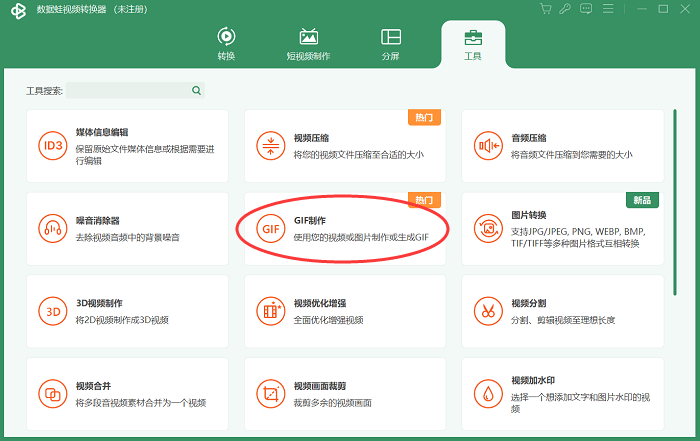
步骤3:导入视频文件
如何把视频做成GIF动图?点击软件界面上的【视频转换为GIF】按钮,选择您想要转换的视频文件。您也可以直接将视频文件拖放到软件窗口中。
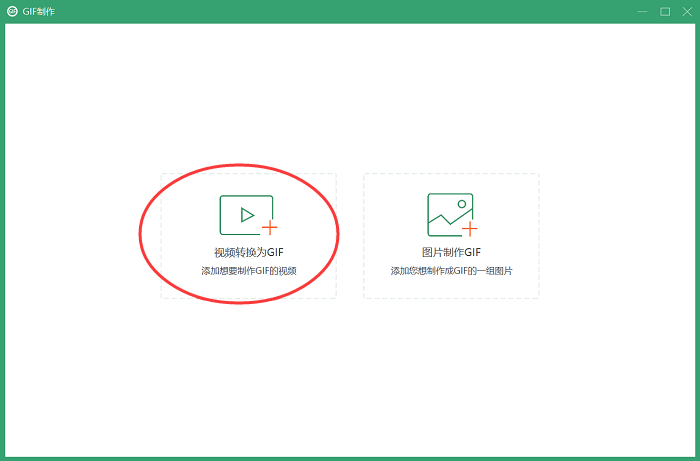
步骤4:设置转换的GIF转换参数
在动图转换界面中,您可以设置GIF的帧率、是否保持原始视频比例。因为调整这些参数可以让您更好地控制GIF的质量和文件大小。对视频进行预览,确保无误后点击【制作GIF】按钮。
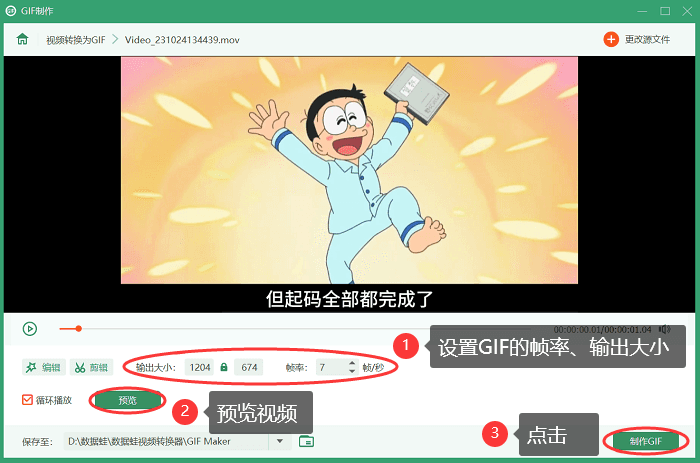
步骤5:查看和分享gif文件
一旦转换完成,您就可以在输出文件夹中找到生成的GIF。也可以在弹出的窗口选择【再次制作】按钮,继续制作GIF动图。
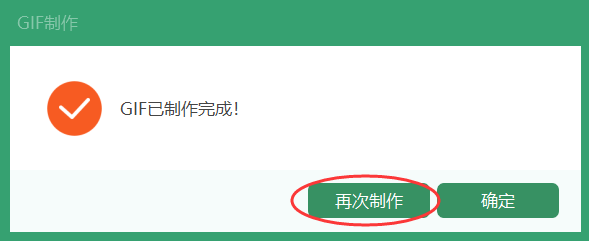
方法二:借助在线网站工具转换gif
通过使用在线网站工具,用户可以轻松地将视频文件转换成GIF格式,而无需下载安装任何软件或插件。如何将视频转换成gif?下面将介绍使用在线网站工具转换gif的步骤:
步骤1:在浏览器打开在线网站gif转换工具
在电脑浏览器上搜索【在线转换视频文件】,打开这款免费制作gif的软件,点击界面上方的【转换】按钮。
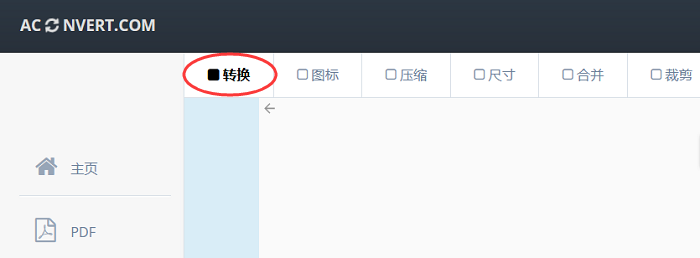
步骤2:选择要转换的视频
点击界面左侧栏目的【视频】按钮,在【浏览】按钮选择要转换成GIF的视频。目标格式选择【GIF】选项。
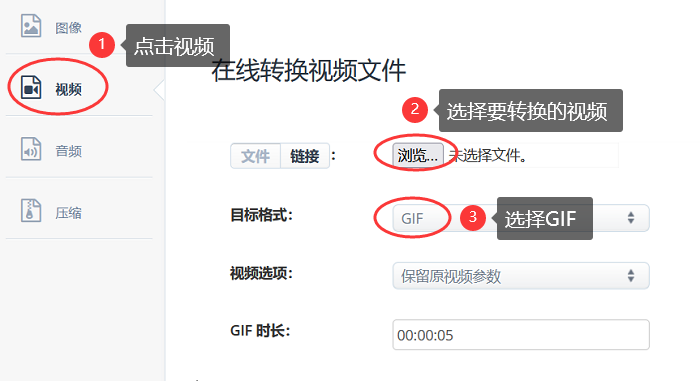
步骤3:开始转换GIF动图
确认视频文件已添加,并设置好参数后,点击【开始转换】按钮。
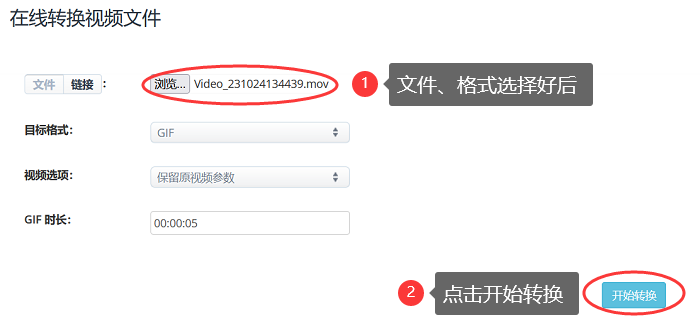
视频转换成gif的结论
制作GIF不再是高手的专利,即便是小白用户也能通过简单易用的工具,快速上手,享受DIY的乐趣。通过上面的介绍,相信你已经学会如何将视频转换成gif,而这只是开始。
GIF图的制作世界充满了创意和无限可能性,你可以尝试不同的编辑工具、添加文本、调整速度等,制作出更加个性化、有趣的作品。不妨从现在开始,将你的创意转化为一个生动有趣的GIF,分享给朋友,传递更多的快乐和情感。

